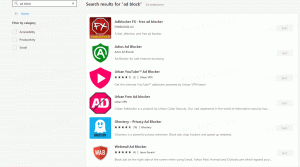Overclocking e ottimizzazione della CPU di Banana Pro
Banana Pro è un computer basato su ARM (SoC) a scheda singola a bassa potenza delle dimensioni di una scheda che può eseguire distribuzioni Android, Linux e altri sistemi. In questo articolo vedremo come modificare le impostazioni predefinite di overclock della CPU per la scheda Banana Pro. Di conseguenza, sarà possibile ottenere un clock della CPU ottimizzato e una temperatura del chip ridotta. Vediamo come.
Annuncio
 Per impostazione predefinita, Banana Pro utilizza il regolatore della CPU "fantasia". (Un regolatore della CPU ha lo scopo di controllare la velocità della CPU a seconda del carico.) Utilizza il ridimensionamento dinamico dell'orologio della CPU, tuttavia, il modo in cui ridimensiona l'orologio è un po' strano. Da quando possiedo una scheda Banana Pro, ho notato che funziona sempre a 912 MHz e non cade mai.
Per impostazione predefinita, Banana Pro utilizza il regolatore della CPU "fantasia". (Un regolatore della CPU ha lo scopo di controllare la velocità della CPU a seconda del carico.) Utilizza il ridimensionamento dinamico dell'orologio della CPU, tuttavia, il modo in cui ridimensiona l'orologio è un po' strano. Da quando possiedo una scheda Banana Pro, ho notato che funziona sempre a 912 MHz e non cade mai.Quindi ho deciso di eseguire una messa a punto dell'orologio della CPU e cambiare il governatore. Ecco i passaggi se sei interessato a fare lo stesso.
Per una migliore scalabilità del clock della CPU è meglio impostare il governor "on-demand", che fornisce un controllo del clock più fluido a seconda del carico della CPU. Esegui il seguente script (come suggerito dal funzionario progetto linux-sunxi per il chip AllWinner A20):
#!/bin/sh. echo ondemand > /sys/devices/system/cpu/cpu0/cpufreq/scaling_governor. echo 336000 > /sys/devices/system/cpu/cpu0/cpufreq/scaling_min_freq. echo 1008000 > /sys/devices/system/cpu/cpu0/cpufreq/scaling_max_freq. echo 40 > /sys/devices/system/cpu/cpufreq/ondemand/up_threshold. echo 200000 > /sys/devices/system/cpu/cpufreq/ondemand/sampling_rate.
Ora controlla se sei soddisfatto delle impostazioni correnti. Se sei soddisfatto delle prestazioni attuali della tua scheda, devi impostare queste impostazioni da applicare ad ogni avvio.
Se stai usando una distribuzione con systemd, crea una nuova unità e inseriscila qui:
/etc/systemd/system/governor.service
Immettere quanto segue all'interno del file governor.service:
[Unità] Description=CPU governatore. DefaultDependencies=no [Servizio] Tipo=semplice. ExecStart=/opt/governor [Installa] WantedBy=multi-user.target.
Presumo che tu abbia salvato lo script della shell governor.service menzionato sopra come file /opt/governor e lo abbia reso eseguibile con il chmod +x /opt/governatore comando.
Se stai usando una distribuzione senza systemd, aggiungi una nuova riga al file /etc/rc.local:
/opt/governor
Questo è tutto. Ora dovresti ottenere un ridimensionamento del clock della CPU molto flessibile. Inoltre, questo trucco ha ridotto la temperatura del chip da 49 gradi a 41, il che è positivo.